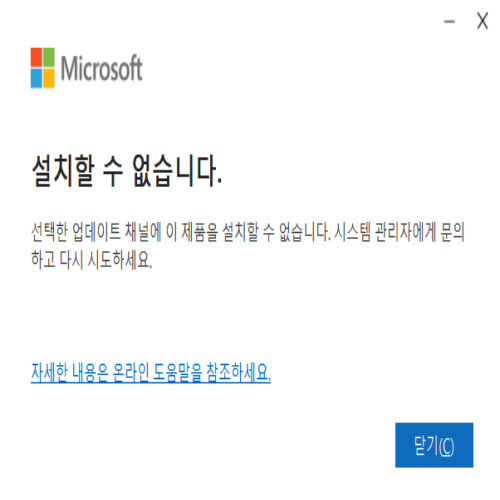Microsoft Office 365를 설치하려고 할 때 다음과 같은 오류 메시지 나올 시 해결 방법입니다.
“선택한 업데이트 채널에 이 제품을 설치할 수 없습니다. 시스템 관리자에게 문의하고 다시 시도하세요.”
이 오류는 대개 기존 Windows에 다른 버전의 오피스 즉, 오피스 2016이나 2019등이 설치되고 제거가 정확하게 안되었을 때 나타나는 오류입니다.
아래의 간단한 방법으로 해결할 수 있습니다.
선택한 업데이트 채널에 이 제품을 설치할 수 없습니다. 해결 방법
CMD 명령어로 레지스트리 설정 제거
1️⃣ 시작 > cmd 실행 (관리자 권한)
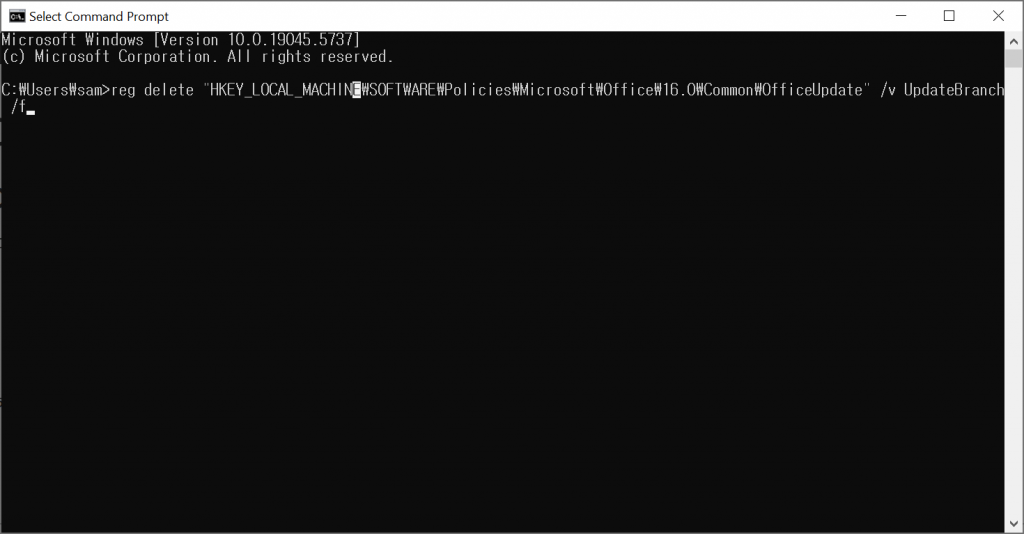
2️⃣ 아래 명령어를 그대로 복사해서 붙여넣고 Enter 키를 누르세요:
✅ 정상적으로 실행되면 "UpdateBranch" 항목이 삭제되며, 이후 Office 설치 시 오류가 사라집니다.
재부팅 안해도 되며 오피스를 재설치하면 오류없이 진행이 됩니다.
해결 방법 ② — 배치파일(.bat)로 자동 처리하기
CMD 명령어 입력이 어렵거나 귀찮으신 분들은 아래 자동 처리용 배치파일 다운받아 실행하면 한번에 해결됩니다.
배치파일 사용 방법
1️⃣ 위 배치파일을 다운로드
2️⃣ 파일을 오른쪽 클릭 > 관리자 권한으로 실행
3️⃣ 완료되면 자동으로 레지스트리 수정이 적용됩니다
그 다음엔? Office 다시 설치하면 끝!
레지스트리 설정을 정리한 뒤 아래 공식 마이크로소프트 사이트에서 Office 365를 다시 설치하시면 됩니다.
정리하자면…
일부 OEM PC나 기업용 환경에서는 Office 설치를 특정 채널(예: Semi-Annual)로 제한해 놓습니다.
그 설정이 남아 있으면 개인용 Office 설치 시 충돌이 발생합니다.
보통은 기존 오피스버전이 설치되었던 경우 제어판에서 정상 삭제를 해도 이런 오류가 발생되는 경우가 있습니다.
레지스트리 지우면 됩니다. 삭제되는 값은 업데이트 채널을 제한하는 정책 값(UpdateBranch) 하나뿐입니다. Windows나 Office 자체 기능에는 영향을 주지 않습니다.